Większość użytkowników próbuje modyfikować i tworzenie stron internetowych w najprostszy sposób dla których Dreamweaver jest świetną alternatywą. Dzięki niemu możesz zaprojektować stronę internetową bez bezpośredniego pisania HTML, co jest przydatne, jeśli jesteś początkującym. W związku z tym zalecamy przeczytanie artykułu, z którego się nauczysz Jak łatwo wstawić tabelę w programie Dreamweaver
Co to jest tkacz snów?
Dreamweaver to aplikacja opracowana przez firmę Macromedia w 2007 roku. Program ten umożliwia tworzenie, projektowanie i edycja strony ten Początkowo program Dreamweaver był krytykowany, ponieważ kod, który można było utworzyć za pomocą programu Dreamweaver, działał tylko w przeglądarce Internet Explorer i nie naruszał ścisłego standardu HTML.

Jednak firma Adobe, która nabyła Macromedia, wydała nowe wersje, aby naprawić te szczegóły. Odciski palców są niezbędne do tworzenia ekranów obsługa nowych wersji programu Dreamweaver naładuj je infrastruktura serwer i technologie takie jak JavaScript i CSS.
Funkcje aplikacji Dreamweaver
Funkcje programu Dreamweaver obejmują łatwe kodowanie internetowe, obsługę CSS, podgląd internetowy w dowolnej przeglądarce oraz narzędzia do zarządzania.
Odciski palców są niezbędne do tworzenia ekranów narzędzia do zarządzania Strona internetowa są bardzo przydatne dla początkujących użytkowników, którzy chcą edytować kod. Dodatkowo Dreamweaver umożliwia łatwe wstawianie kodu JavaScript do tabeli zachowań bez rozległej znajomości języka.
Dzięki Dreamweaver masz dostęp do wielu ciekawych funkcji, zarówno prostych, jak i bardziej zaawansowanych, w każdym razie lepiej zacząć od tych najbardziej podstawowych, takich jak np. utwórz formularz kontaktowy w programie Dreamweaver lub wprowadź tabelę bezpośrednio do programu, o czym dowiemy się poniżej.
Jak łatwo wstawić tabelę w programie Dreamweaver
Dreamweaver ma wiele funkcji umożliwiających pisanie kodu do tworzenia stron internetowych i modyfikować projekt wizualny W TYM SAMYM CZASIE. W tym sensie można łatwo dodać lub wstawić tabelę, wykonując czynności, które wyjaśnimy poniżej.
Utwórz tabelę
Aby utworzyć tabelę w programie Dreamweaver, musisz umieścić kursor w miejscu, w którym ma się pojawić tabela. Znajdź zakładkę „Pospolity” i kliknij „Wstaw” i „Wstaw tabelę”. Przeciągnij przycisk „Wstaw tabelę” w miejsce, w którym ma się pojawić tabela.
Określa strukturę tabeli
Zobaczysz natychmiast okno dialogowe funkcji „Wstaw tabelę” ten Wybierz „Wiersze” i wprowadź liczbę wierszy w tabeli. Następnie kliknij pole „Kolumny” i określ liczbę kolumn w tabeli.
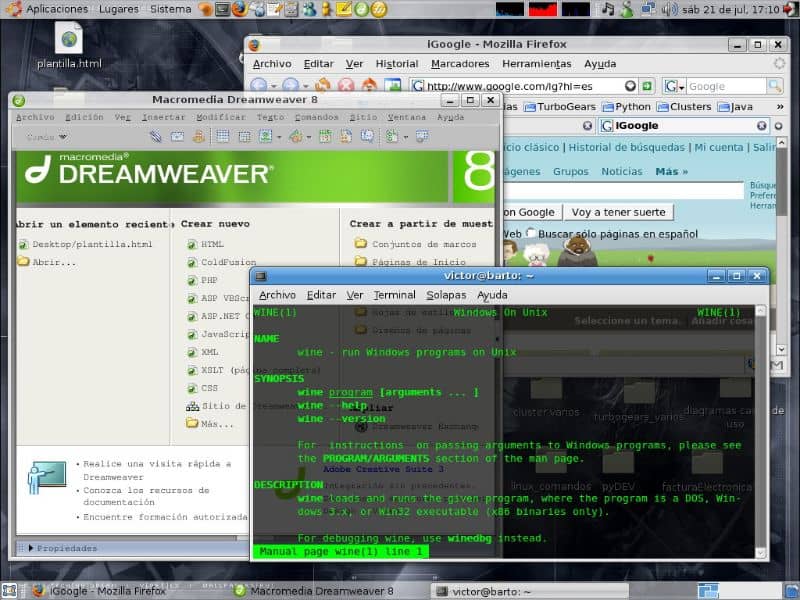
„Dopełnienie komórki” wskazuje liczbę pikseli między zawartością komórki a jej obrysem. Jeśli wpiszesz „0”, nie będzie inwestycji. „Odstęp między komórkami” określa liczbę pikseli między komórkami w tabeli. Wprowadź szerokość tabeli w „Szerokość”, jeśli chcesz, aby miała obramowanie i naciśnij przycisk „OK”.
Wprowadź pozycje tabeli
Szopa wprowadź elementy tabeli (wiersze i kolumny) kliknij w miejscu, w którym ma się pojawić wiersz lub kolumna. Następnie przejdź do „Edytuj tabelę” i wybierz „Wstaw wiersze lub kolumny”. Pojawi się okno dialogowe umożliwiające dodanie określonej liczby wierszy i kolumn do tabeli.
Jak usunąć wiersz lub kolumnę?
Możesz usunąć wiersz lub kolumnę płyta. Aby to zrobić, umieść kursor na wierszu lub kolumnie, którą chcesz usunąć i w polu „Modyfikuj tabelę” wybierz „Usuń wiersz” lub „Usuń kolumnę” (w zależności od potrzeb).
Dodaj zawartość do tabeli
Możesz dodać tekst do tabeli, umieszczając kursor w określonej komórce i wpisując tam tekst. Dodatkowo możesz łatwo wstawić obraz do komórki tabeli. Aby to zrobić, kliknij komórkę, w której chcesz umieścić obraz, a następnie przejdź do Wstaw. Wybierz opcję „Zdjęcie” a zobaczysz okno, w którym możesz wybrać źródło obrazu.
Kliknij przycisk „Przeglądaj”, aby zlokalizować obraz na dysku twardym. Następnie wprowadź nową nazwę obrazu i kliknij „Zapisz”. Na koniec kliknij „OK”.